WPS文档中把Word其中一页变成横向的方法
2023-06-28 09:48:59作者:极光下载站
当大家遇到需要进行内容的整理的时候,通常会在wps文字文档页面中进行操作,并且很多时候,我们在操作的过程中需要对页面进行添加新的页面,并且会将页面进行纸张方向的调整,一般来说,我们文档的编辑页面都是正规的竖向来显示的,有的小伙伴需要将纸张方向改为横向来显示,但是只想要修改其中的一张纸张方向为横向,那么我们该如何操作呢,只需要通过先创建一个新的页面,之后再进行纸张方向的调整即可,下方是关于如何使用WPS文档把其中一页变成横向显示的具体操作方法,需要的小伙伴可以操作试试。
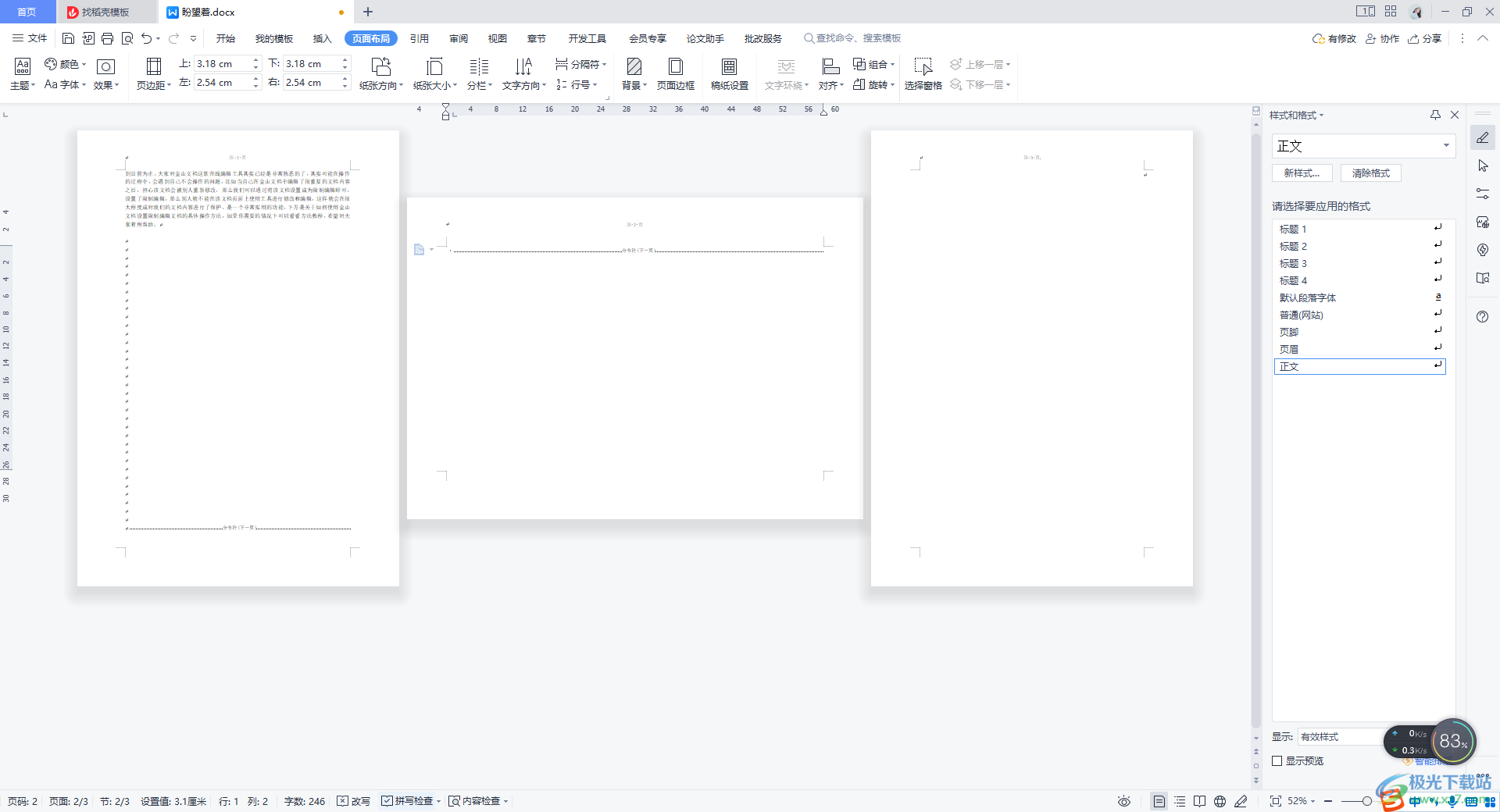
方法步骤
1.将文档点击打开之后,我们在第一页面的末尾处进行双击,将鼠标的光标定位到末尾的地方。
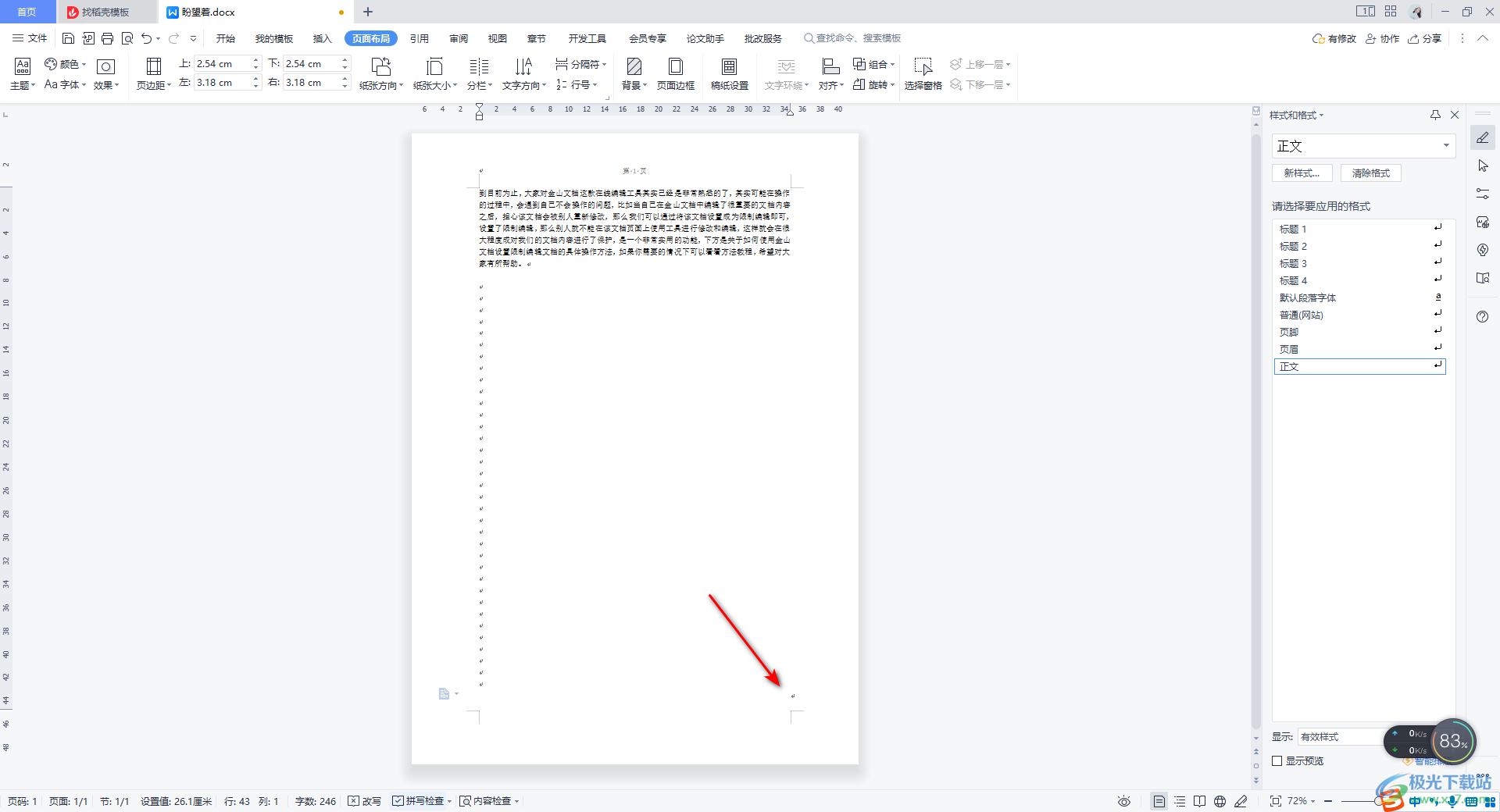
2.接着,我们再将页面上方的【页面布局】选项点击打开,之后点击一下【分隔符】旁边的倒三角形符号,之后点击【下一页分节符】。
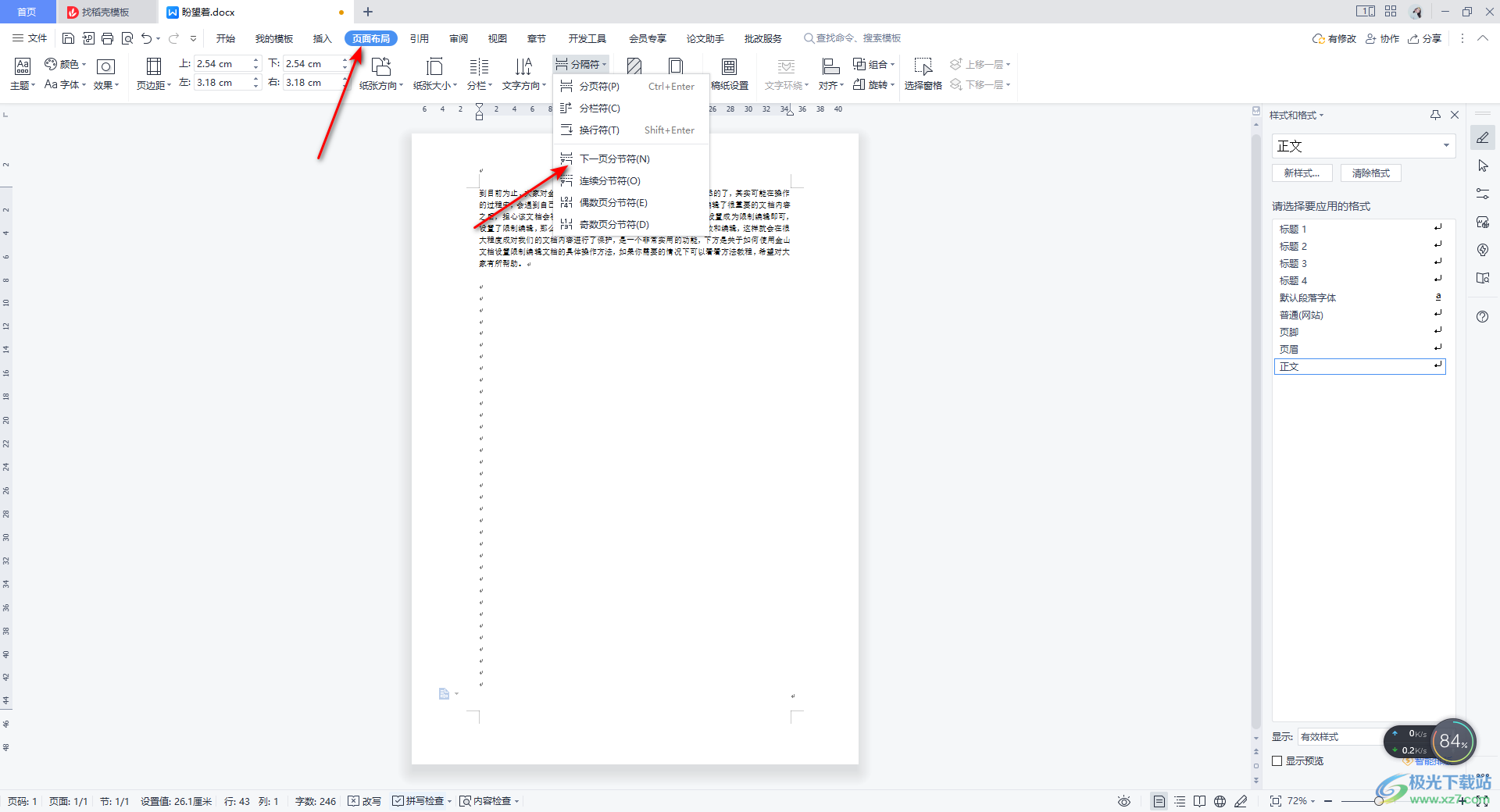
3.这时我们的页面就会马上进行空白页面的添加,且你可以多添加几个新的页面。
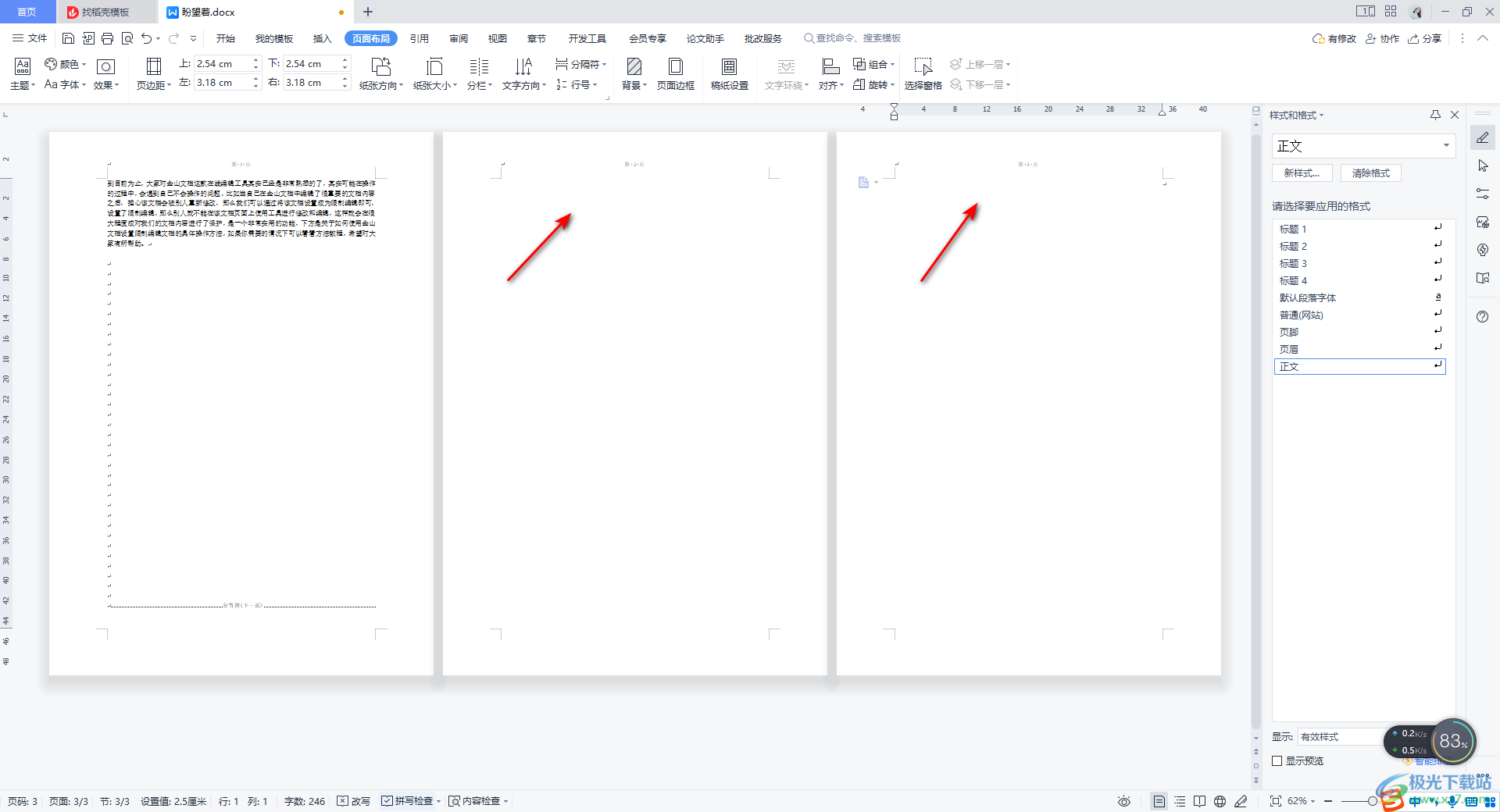
4.完成之后,我们将鼠标定位到中间页面的首个编辑位置,之后点击一下【页面布局】-【纸张方向】-【横向】。

5.那么我们的中间的纸张页面就会马上变成横向来显示了。
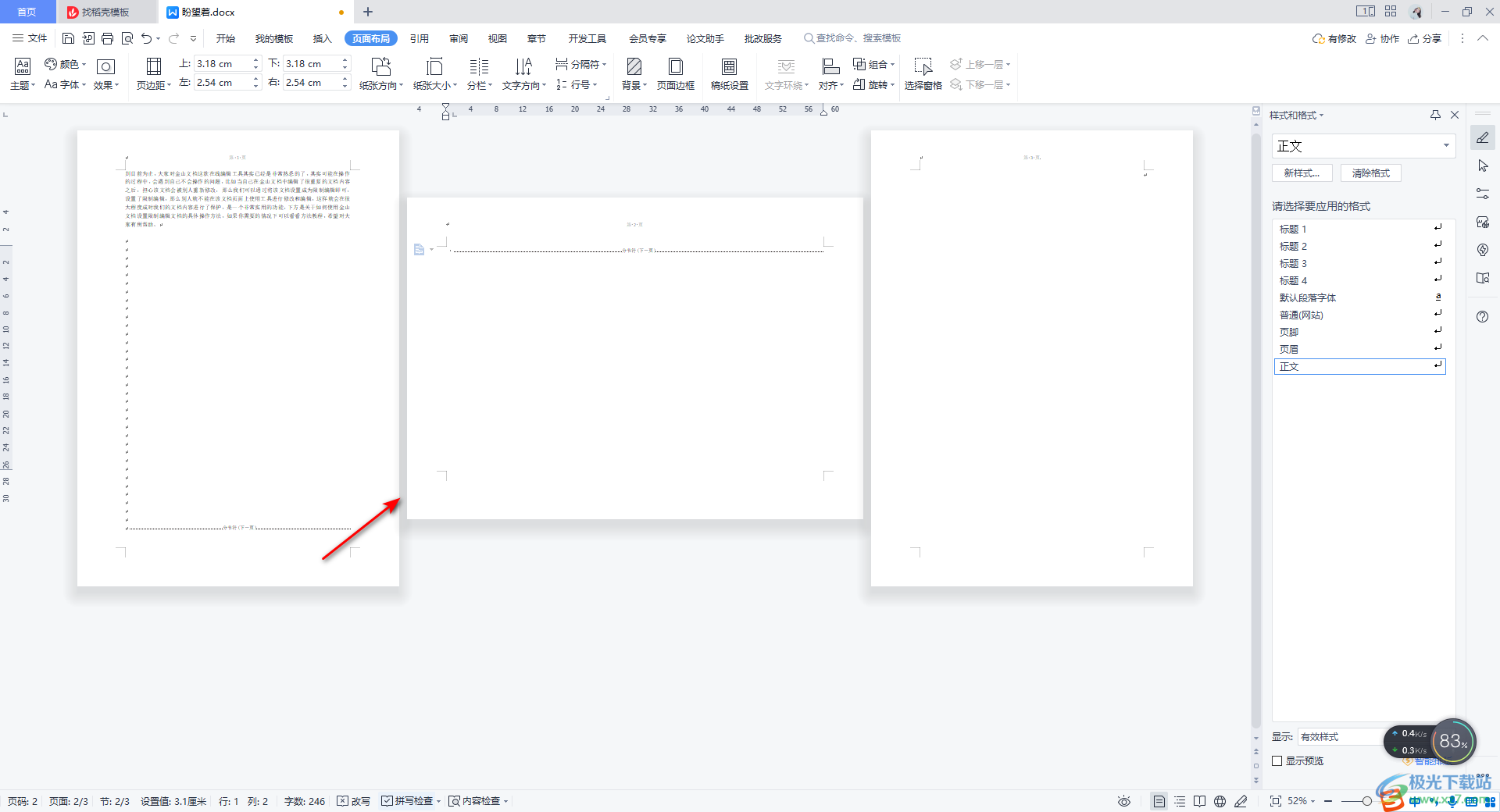
以上就是关于如何使用WPS文字文档将其中一页变成横向来显示的具体操作方法,很多小伙伴在设置纸张方向为横向的时候,通常会将全部的文档页面都设置成了横向,其实我们如果只想要设置其中一页为横向,那么我们就需要通过下一页分节符进行操作,具体的方法教程通过时上述方法操作即可,感兴趣的话可以试试。
